Addresse
Martinerie
87520 CIEUX
Heures d'ouverture
Lundi au Vendredi : 8h00 -18h00
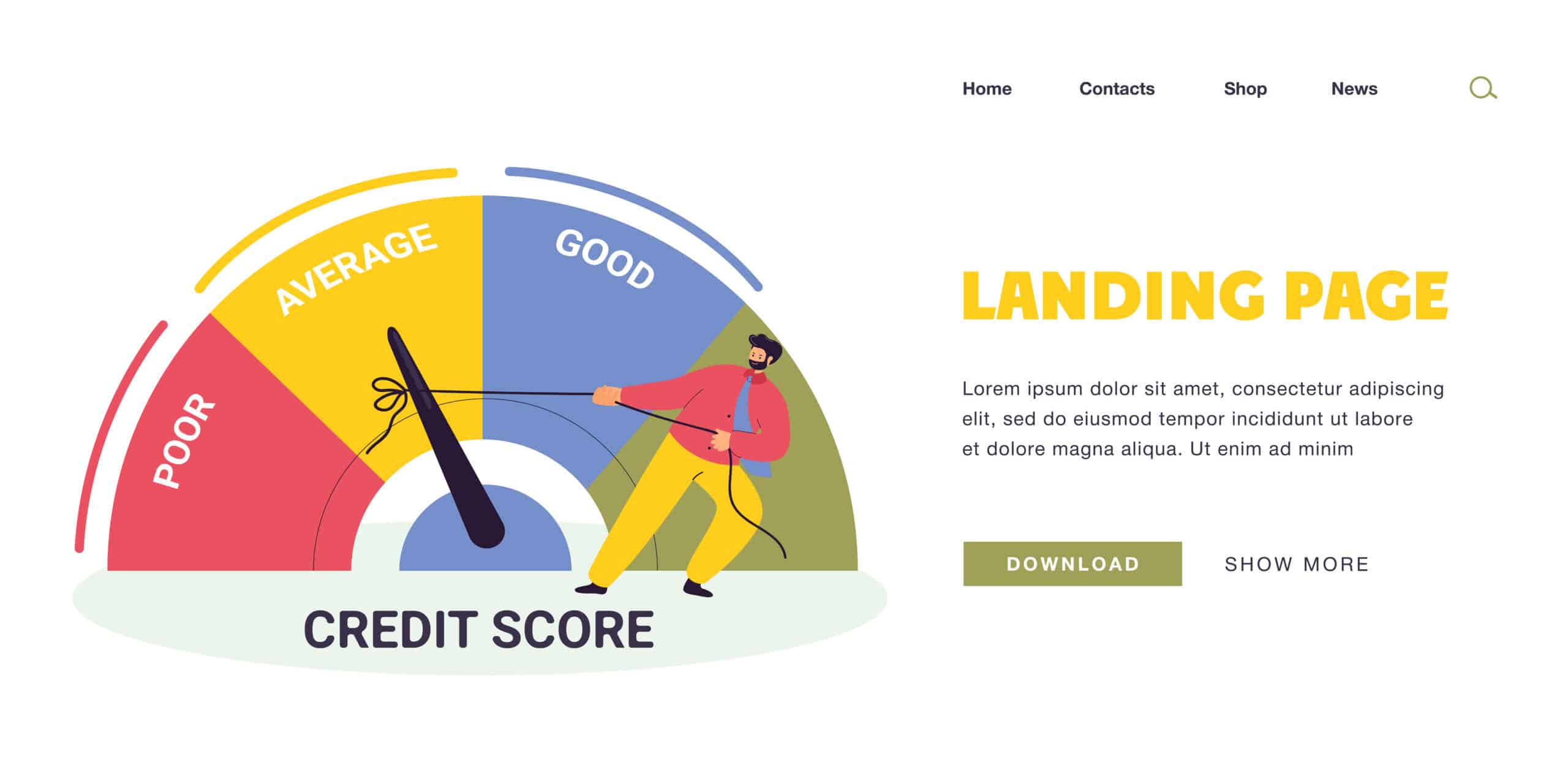
Aujourd’hui, le monde en ligne est en constante évolution, et votre site web est bien plus qu’une simple vitrine virtuelle. Il est le reflet de votre entreprise, une passerelle vers votre contenu, vos produits et vos services. Dans cette ère numérique exigeante, la performance de votre site WordPress joue un rôle essentiel pour garantir une expérience utilisateur optimale, attirer un public fidèle, et se hisser en haut des résultats de recherche.
Lorsqu’il s’agit de sites WordPress, la performance n’est pas un luxe, c’est une nécessité. Les visiteurs modernes sont impatients ; ils attendent des pages web rapides, des temps de chargement instantanés et une navigation fluide. En effet, selon une étude de Google, une augmentation de seulement 100 millisecondes dans le temps de chargement d’une page peut entraîner une baisse de 20 % du trafic.
En tant que propriétaire de site WordPress, webmaster ou développeur, vous êtes conscient de l’importance cruciale de l’optimisation des performances. Cependant, le paysage en constante évolution des technologies web peut rendre cette tâche intimidante. Des images volumineuses aux scripts complexes, en passant par une base de données encombrée, de nombreux facteurs peuvent ralentir votre site web. Heureusement, il existe des méthodes éprouvées pour remédier à ces problèmes et assurer des performances exceptionnelles.
Dans cet article, nous allons explorer en détail les stratégies et les meilleures pratiques pour optimiser les performances de votre site WordPress. Du choix de l’hébergement à la configuration des plugins, en passant par la mise en cache, la minification et l’optimisation des images, vous découvrirez un ensemble complet de conseils pratiques pour garantir que votre site WordPress fonctionne à pleine puissance.
Nous examinerons également comment surveiller les performances de votre site à l’aide d’outils tels que Google PageSpeed Insights et GTmetrix, et comment effectuer des tests de charge pour vous assurer que votre site peut gérer des pics de trafic sans faillir.
De plus, pour ceux qui souhaitent déléguer cette tâche cruciale, nous discuterons des services de prestataires professionnels tels que SL SYSTEM, qui offrent des prestations ponctuelles ou des contrats de maintenance complets pour vous aider à optimiser et à maintenir les performances de votre site WordPress.
Préparez-vous à plonger dans le monde de l’optimisation des performances web. Que vous soyez novice ou expert en la matière, ces conseils vous aideront à faire passer votre site WordPress au niveau supérieur, offrant ainsi une expérience utilisateur exceptionnelle à vos visiteurs tout en favorisant la croissance de votre activité en ligne.
L’hébergement de votre site WordPress est la base de ses performances. Opter pour un hébergeur de mauvaise qualité peut avoir un impact dévastateur sur votre site web. Voici comment cela peut affecter vos performances :
Un hébergement de mauvaise qualité peut entraîner des temps de chargement plus longs. Les serveurs surchargés ou mal configurés peuvent ralentir le traitement des requêtes, ce qui signifie que vos pages mettront plus de temps à s’afficher. Cela peut frustrer vos visiteurs et les inciter à quitter votre site avant même de voir son contenu.
La vitesse de chargement de votre site est un facteur de classement dans les moteurs de recherche. Un site lent risque de perdre des positions dans les résultats de recherche, ce qui se traduit par une perte de trafic organique. Les visiteurs sont plus susceptibles de cliquer sur des sites qui se chargent rapidement.
Les hébergeurs de mauvaise qualité sont plus sujets aux pannes et aux ralentissements inattendus. Votre site peut fonctionner correctement un jour et connaître des problèmes le lendemain. Cela crée une expérience utilisateur peu fiable et peut nuire à la crédibilité de votre site.
Un support client inefficace ou inexistant est souvent associé à des hébergeurs de mauvaise qualité. En cas de problème technique, il peut être difficile d’obtenir de l’aide rapidement, ce qui peut entraîner des temps d’arrêt prolongés pour votre site.
Les serveurs mal sécurisés sont des cibles idéales pour les attaques en ligne. Un hébergement de mauvaise qualité peut exposer votre site à des risques de sécurité plus élevés, mettant ainsi en danger la confidentialité des données de vos utilisateurs et la réputation de votre site.
Certains hébergeurs de mauvaise qualité imposent des limitations strictes sur les ressources serveur. Cela peut affecter la capacité de votre site à gérer le trafic, en particulier lors de pics d’activité. Votre site pourrait ralentir ou même devenir inaccessible.
En résumé, un hébergement de mauvaise qualité peut entraîner des temps de chargement lents, une perte de trafic, des performances incohérentes, un support insatisfaisant, une sécurité compromise et des limitations des ressources. Il est donc essentiel de choisir un hébergement de qualité pour garantir que votre site WordPress fonctionne de manière optimale et offre une expérience positive à vos visiteurs.
La mise à jour régulière de WordPress, de vos thèmes et de vos plugins est cruciale pour maintenir de bonnes performances. Voici pourquoi :
Les mises à jour contiennent souvent des correctifs de sécurité essentiels. Ignorer les mises à jour expose votre site à des vulnérabilités potentielles, ce qui peut entraîner des attaques et des pertes de données.
Les développeurs améliorent constamment les performances de WordPress et de ses extensions. Les mises à jour peuvent inclure des optimisations qui rendent votre site plus rapide et plus efficace.
Les anciennes versions de plugins ou de thèmes peuvent ne pas être compatibles avec les nouvelles versions de WordPress, ce qui peut provoquer des erreurs et des dysfonctionnements.
Les mises à jour corrigent généralement les bogues et les problèmes de fonctionnement. En les négligeant, vous risquez de rencontrer des problèmes qui auraient pu être évités.
En maintenant votre site à jour, vous assurez son bon fonctionnement, sa sécurité et ses performances optimales.
Réduire la taille des images est essentiel pour les performances de votre site :
Des images non compressées peuvent surcharger le serveur, entraînant des temps de chargement plus longs. La compression réduit la taille des fichiers image, ce qui permet de les charger plus rapidement.
Des images plus petites utilisent moins de bande passante, ce qui est essentiel pour les utilisateurs mobiles et ceux ayant une connexion lente. Cela garantit une expérience utilisateur fluide.
Des images qui se chargent rapidement contribuent à une expérience utilisateur positive, ce qui encourage les visiteurs à rester sur votre site.
La mise en cache est un élément clé de l’optimisation des performances :
La mise en cache stocke des copies de vos pages, ce qui réduit la charge du serveur et accélère les temps de chargement.
Les visiteurs verront des pages préchargées, ce qui signifie qu’elles s’afficheront instantanément, améliorant ainsi la vitesse et l’expérience utilisateur.
La mise en cache réduit également la bande passante nécessaire, ce qui est utile si vous avez un trafic élevé.
La minification est essentielle pour optimiser les fichiers CSS et JavaScript, mais il convient de noter qu’elle peut également avoir un impact sur la stabilité de votre site. Voici comment cela fonctionne :
La minification supprime les espaces inutiles et les caractères superflus, réduisant ainsi la taille des fichiers. Des fichiers plus petits se chargent plus rapidement.
Des fichiers minifiés se chargent plus rapidement, ce qui améliore la vitesse globale de votre site.
Moins de données à transférer signifient moins de requêtes serveur, ce qui réduit la charge sur le serveur.
Cependant, il est important de noter que la minification peut parfois entraîner des problèmes, surtout si elle est effectuée de manière excessive ou si elle affecte le code de manière imprévue. Avant d’appliquer des changements de minification, assurez-vous de tester votre site pour détecter tout impact négatif sur la stabilité. Veillez à conserver une copie de sauvegarde de vos fichiers CSS et JavaScript originaux au cas où vous auriez besoin de revenir en arrière en cas de problèmes.
En mettant en œuvre ces techniques avec prudence, vous pouvez grandement améliorer les performances de votre site WordPress tout en minimisant les risques potentiels pour la stabilité.
La désactivation des plugins inutiles est cruciale pour maintenir de bonnes performances :
Chaque plugin actif consomme des ressources serveur. En désactivant ceux qui ne sont pas nécessaires, vous réduisez la charge sur le serveur.
Moins de plugins signifient moins de données à transférer, ce qui économise de la bande passante et améliore la vitesse de chargement des pages.
Moins de plugins en concurrence les uns avec les autres réduisent les risques de conflits et d’erreurs, ce qui garantit une expérience utilisateur plus stable.
Cependant, assurez-vous de ne désactiver que les plugins dont vous êtes certain de ne pas avoir besoin. Certains plugins peuvent être essentiels pour le fonctionnement de votre site.
L’optimisation de la base de données est essentielle pour maintenir des performances élevées :
Les bases de données non optimisées peuvent devenir volumineuses et ralentir les requêtes. L’optimisation réduit la taille de la base de données.
Une base de données bien optimisée permet des requêtes plus rapides, ce qui améliore le chargement des pages.
L’optimisation de la base de données peut également prévenir les problèmes de corruption de données et de performances.
Cependant, effectuez des sauvegardes avant d’optimiser votre base de données, au cas où quelque chose se passerait mal. En outre, n’oubliez pas de le faire régulièrement pour maintenir des performances optimales.
L’utilisation d’un CDN est un moyen puissant d’améliorer les performances de votre site web, mais il existe des différences importantes entre les CDN classiques et Cloudflare. De plus, il est important de noter que si vous utilisez le plugin WP Rocket pour optimiser les performances de votre site WordPress, des conflits potentiels peuvent survenir lors de l’intégration de Cloudflare. Voici comment gérer ces différences :
Les CDN classiques sont des réseaux de serveurs situés dans diverses régions du monde. Ils fonctionnent en copiant statiquement votre contenu, tel que des images, des vidéos et des fichiers CSS, sur ces serveurs distants. Lorsqu’un visiteur accède à votre site, le CDN choisit le serveur le plus proche géographiquement pour servir le contenu, ce qui réduit la latence et accélère le chargement des pages.
Cependant, les CDN classiques sont principalement conçus pour la distribution de contenu statique. Ils n’offrent généralement pas de fonctionnalités avancées de sécurité ou de protection contre les attaques en ligne. De plus, leur mise en place peut nécessiter des configurations complexes.
Cloudflare est un CDN nouvelle génération qui va au-delà de la simple distribution de contenu statique. Il propose une gamme complète de services de sécurité et d’optimisation des performances.
Cloudflare fonctionne comme un intermédiaire entre votre serveur web d’origine et les visiteurs de votre site. Il utilise une technologie appelée “AnyCast” pour acheminer le trafic vers le centre de données Cloudflare le plus proche, réduisant ainsi la latence. Cloudflare optimise automatiquement vos images, minifie vos fichiers CSS et JavaScript, et offre une mise en cache intelligente pour accélérer le chargement des pages.
Cependant, si vous utilisez WP Rocket pour optimiser les performances de votre site, gardez à l’esprit les éléments suivants pour éviter les conflits potentiels :
Mise en Cache Double : Désactivez la mise en cache Cloudflare (comme le “Full Page Cache” ou “Cache Everything” dans les paramètres de Cloudflare) lorsque vous utilisez déjà WP Rocket. L’utilisation simultanée de deux systèmes de mise en cache peut entraîner des conflits.
Minification : Les deux WP Rocket et Cloudflare offrent des fonctionnalités de minification de fichiers CSS et JavaScript. Assurez-vous de ne pas activer ces fonctionnalités en double pour éviter les conflits. Vous pouvez choisir d’utiliser l’une ou l’autre des fonctionnalités en fonction de vos préférences.
Réglages de sécurité : Si vous utilisez WP Rocket et Cloudflare pour la sécurité, configurez ces fonctionnalités de manière à éviter les blocages indésirables.
HTTPS : Si vous utilisez Cloudflare pour activer HTTPS sur votre site, assurez-vous que les paramètres de WP Rocket sont compatibles avec HTTPS.
Tests et Optimisation : Enfin, il est essentiel de tester votre site après avoir configuré ces plugins et services pour vous assurer qu’il fonctionne correctement. Si vous rencontrez des problèmes de performance ou de compatibilité, vous devrez peut-être ajuster certaines configurations.
En résumé, bien que des conflits potentiels puissent survenir entre Cloudflare et WP Rocket en raison de leurs fonctionnalités de mise en cache et d’optimisation, la plupart de ces conflits sont gérables en ajustant les paramètres de manière appropriée. Il est essentiel de tester votre site après chaque modification pour vous assurer que tout fonctionne comme prévu. En cas de problèmes persistants, vous pouvez également contacter le support technique de WP Rocket et de Cloudflare pour obtenir de l’aide spécifique à votre configuration.
Le choix du thème de votre site WordPress a un impact significatif sur ses performances :
Certains thèmes WordPress sont chargés de fonctionnalités inutiles, de nombreuses images et de scripts complexes, ce qui peut ralentir considérablement votre site. Optez pour un thème léger et minimaliste pour des performances optimales.
Assurez-vous que le thème que vous choisissez est entièrement réactif. Cela garantit que votre site fonctionne bien sur tous les appareils, ce qui est essentiel pour une bonne expérience utilisateur.
Vérifiez si le thème propose des optimisations d’image intégrées pour vous aider à maintenir des temps de chargement rapides.
L’intégration de ressources externes telles que des widgets, des scripts publicitaires et des trackers peut ralentir votre site :
Éliminez les ressources externes qui ne sont pas essentielles pour le fonctionnement de votre site. Chaque demande HTTP supplémentaire peut ralentir le chargement de la page.
Si possible, téléchargez et servez localement les ressources externes plutôt que de les charger à partir de sites distants. Cela réduit la latence et accélère le chargement.
Il est essentiel de surveiller régulièrement les performances de votre site WordPress pour garantir qu’il fonctionne de manière optimale. Deux outils populaires pour effectuer ces analyses sont Google PageSpeed Insights et GTmetrix.
Google PageSpeed Insights est un service gratuit de Google qui évalue les performances de votre site web et fournit des recommandations pour l’optimiser. Voici comment l’utiliser :
Accédez à Google PageSpeed Insights : Rendez-vous sur la page de PageSpeed Insights (https://developers.google.com/speed/pagespeed/insights/).
Entrez l’URL de votre site : Copiez et collez l’URL de votre site dans la barre de recherche.
Lancez l’analyse : Cliquez sur le bouton “Analyser” pour lancer l’analyse de votre site.
Consultez les résultats : Une fois l’analyse terminée, PageSpeed Insights affichera une note de performance pour votre site et des suggestions spécifiques pour améliorer sa vitesse et son efficacité.
Suivez les recommandations : Suivez les recommandations fournies par Google pour optimiser votre site. Cela peut inclure des suggestions pour la mise en cache, la compression d’images, la minification de fichiers CSS et JavaScript, et d’autres améliorations.
GTmetrix est un autre outil de test de performance en ligne qui offre des analyses détaillées de la vitesse de chargement de votre site. Voici comment l’utiliser :
Accédez à GTmetrix : Visitez le site Web de GTmetrix (https://gtmetrix.com/).
Entrez l’URL de votre site : Saisissez l’URL de votre site dans la barre de recherche.
Lancez l’analyse : Cliquez sur le bouton “Analyze” pour commencer l’analyse de votre site.
Consultez les résultats : GTmetrix générera un rapport complet comprenant la vitesse de chargement de votre site, l’optimisation des images, la minification des fichiers et bien d’autres mesures.
Explorez les recommandations : GTmetrix fournira des recommandations spécifiques pour améliorer les performances de votre site. Il mettra également en évidence les éléments qui ralentissent le plus votre site.
Effectuez des tests réguliers : Pour suivre l’évolution des performances de votre site, effectuez des tests réguliers avec GTmetrix et prenez des mesures pour résoudre les problèmes identifiés.
En utilisant ces outils, vous pouvez identifier les goulots d’étranglement de performance de votre site WordPress et prendre des mesures pour les améliorer. Gardez à l’esprit que les performances web sont un aspect essentiel de l’expérience utilisateur, de l’optimisation des moteurs de recherche et de la satisfaction de vos visiteurs. En maintenant un site rapide et efficace, vous favoriserez la croissance de votre audience et la rétention des utilisateurs.
La compression GZIP est une technique puissante pour améliorer les performances de votre site WordPress. Elle permet de réduire la taille des fichiers transférés entre le serveur et le navigateur du visiteur, ce qui se traduit par des temps de chargement plus rapides et une expérience utilisateur optimisée.
L’activation de la compression GZIP sur votre serveur est une étape essentielle pour profiter de ses avantages. Voici comment le faire :
Vérifiez la prise en charge : Tout d’abord, assurez-vous que votre serveur d’hébergement prend en charge la compression GZIP. La plupart des hébergeurs modernes le font, mais il est préférable de vérifier avec votre fournisseur de services.
Utilisez un plugin (optionnel) : Si votre serveur ne prend pas en charge la compression GZIP ou si vous préférez une solution plus simple, vous pouvez utiliser un plugin WordPress tel que WP Super Cache ou W3 Total Cache. Ces plugins offrent des fonctionnalités de compression GZIP faciles à activer.
Configuration manuelle (pour les utilisateurs avancés) : Si vous êtes un utilisateur avancé et que vous souhaitez configurer manuellement la compression GZIP, vous pouvez le faire en ajoutant des règles au fichier .htaccess de votre site. Voici un exemple de code à ajouter :
<IfModule mod_deflate.c>
# Compress HTML, CSS, JavaScript, Text, XML, Fonts and Images
AddOutputFilterByType DEFLATE application/javascript
AddOutputFilterByType DEFLATE application/rss+xml
AddOutputFilterByType DEFLATE application/vnd.ms-fontobject
AddOutputFilterByType DEFLATE application/x-font
AddOutputFilterByType DEFLATE application/x-font-opentype
AddOutputFilterByType DEFLATE application/x-font-otf
AddOutputFilterByType DEFLATE application/x-font-truetype
AddOutputFilterByType DEFLATE application/x-font-ttf
AddOutputFilterByType DEFLATE application/x-javascript
AddOutputFilterByType DEFLATE application/xhtml+xml
AddOutputFilterByType DEFLATE application/xml
AddOutputFilterByType DEFLATE font/opentype
AddOutputFilterByType DEFLATE font/otf
AddOutputFilterByType DEFLATE font/ttf
AddOutputFilterByType DEFLATE image/svg+xml
AddOutputFilterByType DEFLATE image/x-icon
AddOutputFilterByType DEFLATE text/css
AddOutputFilterByType DEFLATE text/html
AddOutputFilterByType DEFLATE text/javascript
AddOutputFilterByType DEFLATE text/plain
AddOutputFilterByType DEFLATE text/xml
# Remove browser bugs (only needed for really old browsers)
BrowserMatch ^Mozilla/4 gzip-only-text/html
BrowserMatch ^Mozilla/4\.0[678] no-gzip
BrowserMatch \bMSIE !no-gzip !gzip-only-text/html
Header append Vary User-Agent
</IfModule>
Vérification de la compression GZIP : Une fois que vous avez activé la compression GZIP, vous pouvez vérifier si elle fonctionne correctement à l’aide d’outils en ligne tels que GTmetrix ou PageSpeed Insights. Ces outils vous indiqueront si la compression GZIP est active et si elle contribue à réduire la taille des fichiers.
La compression GZIP est un moyen efficace de réduire la charge de transfert sur votre serveur et d’améliorer la vitesse de chargement de votre site WordPress. En réduisant la taille des fichiers CSS, JavaScript et autres ressources, vous offrez à vos visiteurs une expérience plus rapide et plus agréable. N’oubliez pas de surveiller régulièrement les performances de votre site pour vous assurer que la compression GZIP fonctionne correctement et continue de contribuer à des temps de chargement rapides.
La sécurité de votre site WordPress est une préoccupation majeure, et elle est étroitement liée à ses performances. Les sites web non sécurisés sont plus vulnérables aux attaques, ce qui peut entraîner des temps d’arrêt, des pertes de données et des ralentissements. Voici comment optimiser la sécurité de votre site :
Assurez-vous que WordPress, vos thèmes et plugins sont toujours à jour. Les mises à jour contiennent souvent des correctifs de sécurité essentiels qui protègent votre site contre les vulnérabilités.
Installez des plugins de sécurité tels que Wordfence Security ou Sucuri Security. Ces outils peuvent scanner votre site à la recherche de menaces potentielles, bloquer les attaques et renforcer les mesures de sécurité.
Utilisez des mots de passe forts pour tous les comptes liés à votre site, y compris le panneau d’administration, les bases de données et l’hébergement. Évitez les mots de passe faciles à deviner et activez l’authentification à deux facteurs lorsque c’est possible.
Configurez un pare-feu web pour surveiller le trafic entrant sur votre site. Les pare-feu peuvent bloquer les attaques par force brute et les tentatives d’intrusion.
Effectuez régulièrement des sauvegardes complètes de votre site. En cas de problème, vous pourrez restaurer votre site à partir d’une version antérieure.
Utilisez des outils de surveillance en temps réel pour détecter les activités suspectes. Ces outils peuvent vous avertir immédiatement en cas d’activité anormale.
Restreignez l’accès au panneau d’administration de votre site en limitant les adresses IP autorisées à s’y connecter. Cela peut réduire les tentatives d’intrusion.
Effectuez régulièrement un audit de sécurité pour identifier les éventuelles vulnérabilités de votre site. Vous pouvez utiliser des scanners de sécurité en ligne pour faciliter ce processus.
En optimisant la sécurité de votre site WordPress, vous protégez non seulement vos données et celles de vos visiteurs, mais vous garantissez également que votre site reste réactif et fonctionne de manière optimale. La sécurité et les performances vont de pair pour offrir une expérience utilisateur exceptionnelle.
En résumé, l’optimisation des performances de votre site WordPress joue un rôle fondamental pour assurer une expérience utilisateur optimale et favoriser la croissance de votre activité en ligne. Dans cet article, nous avons exploré un ensemble complet de conseils pratiques, allant du choix de l’hébergement à la mise en place de la compression GZIP, en passant par la minification des fichiers et la sécurisation de votre site.
Cependant, il est primordial de garder à l’esprit que le paysage numérique est en constante évolution, et les technologies web continuent de progresser. Par conséquent, l’optimisation des performances est un processus continu. Il est nécessaire de surveiller régulièrement les performances de votre site à l’aide d’outils tels que Google PageSpeed Insights et GTmetrix, et de rester à l’affût des nouvelles tendances et des mises à jour pour maintenir votre site à son meilleur niveau.
En fin de compte, un site WordPress bien optimisé représente un atout de grande valeur, capable d’attirer un public fidèle, d’améliorer votre positionnement dans les moteurs de recherche et de contribuer au succès de votre entreprise en ligne. Ainsi, continuez à investir du temps et des efforts dans l’optimisation de vos performances web, et votre site continuera de prospérer dans ce monde en constante évolution.

